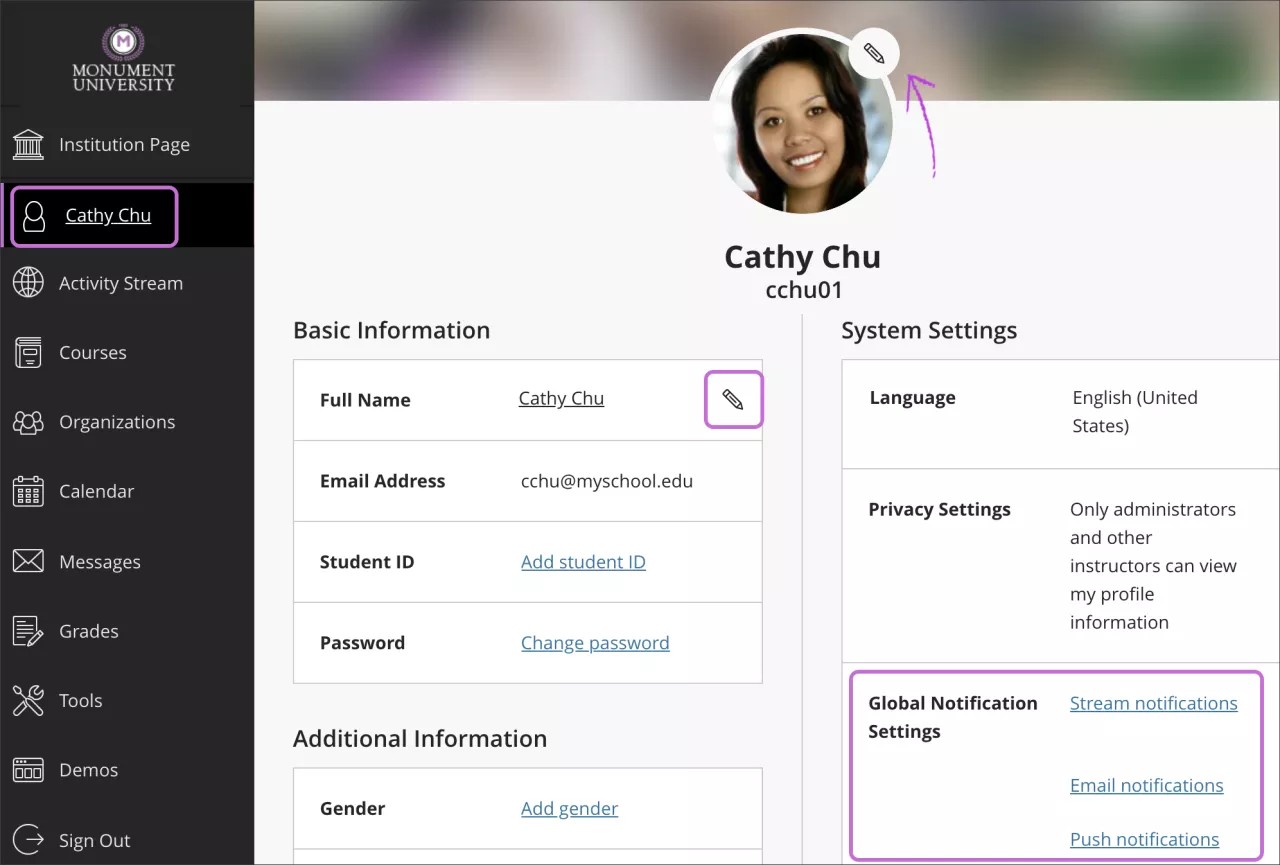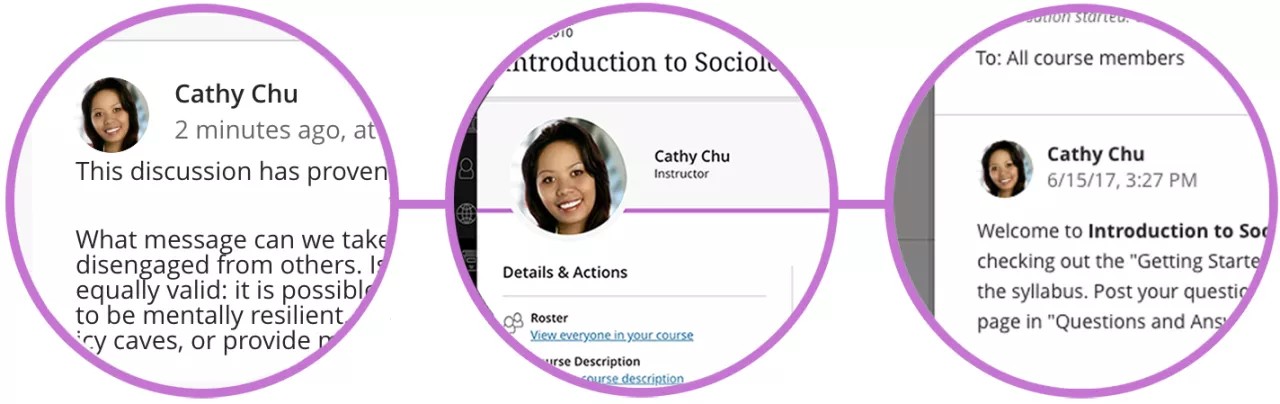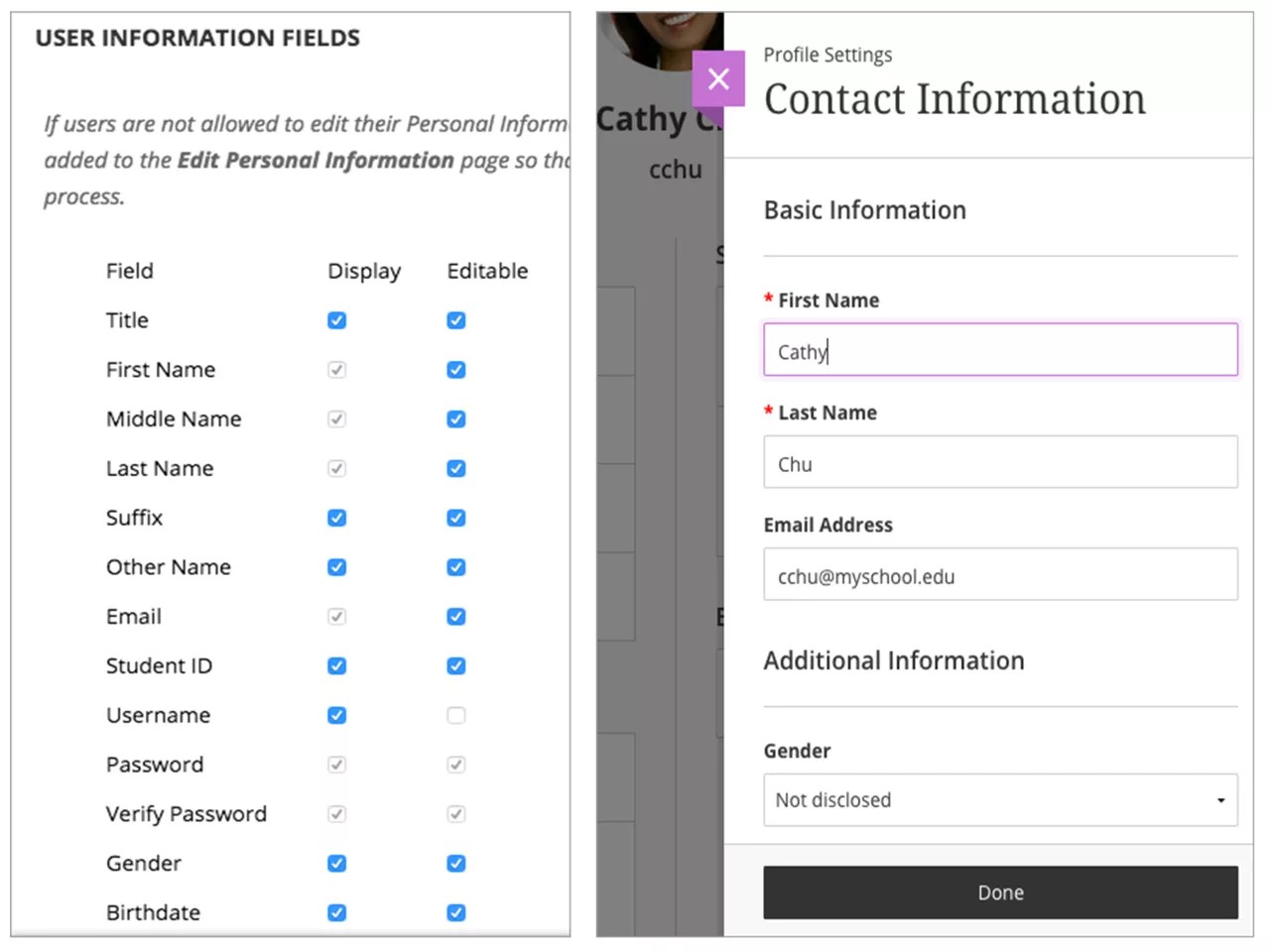Na experiência Ultra, todos os usuários têm uma página de perfil que aparece na navegação de base.
Os usuários selecionam seus nomes para acessar suas informações pessoais e configurações.
Onde as imagens do perfil são exibidas?
Na experiência Ultra, as imagens do perfil dos usuários são exibidas ao lado de suas atividades em todos os cursos e nas páginas de perfil individual. As imagens do perfil do instrutor principal também aparecem em seus cartões do curso e na página Cursos. Se os usuários não adicionarem imagens do perfil, uma silhueta genérica aparecerá nessas áreas.
Na visualização Ultra do curso, as imagens do perfil do instrutor são exibidas nas páginas de conteúdo do curso, nas listas de participantes e em discussões, conversas e mensagens ao lado de suas atividades. As imagens do perfil dos alunos são exibidas nas listas de participantes, no boletim de notas e ao lado de suas atividades também.
Na visualização original do curso, as imagens do perfil são exibidas nas listas de participantes e nas discussões, blogs, diários de classe, wikis e atividades de grupo. As imagens do perfil do instrutor também aparecem nos módulos de notificações. Quando não existir imagens do perfil, é usada a silhueta genérica.
Configurar perfis
A ferramenta de perfil está sempre ativada na navegação de base na experiência Ultra. Não é possível desativá-la. No entanto, você tem algumas opções sobre como carregar as imagens do perfil no Painel do administrador > Ferramentas e utilitários > Avatares.
Saiba mais sobre as configurações de avatar
As páginas do perfil do usuário são preenchidas automaticamente com algumas informações. Os usuários podem fazer edições e determinar quem pode visualizar seus perfis por completo.
Os administradores podem determinar o que é exibido nas seções Básico e Informações adicionais das informações de contato. Marque e desmarque as caixas de seleção no Painel do administrador > Usuários > Personalizar informações do usuário.
O que os seus usuários veem?
Exibir as informações do perfil na visualização do instrutor. Use a função "Voltar" do navegador para retornar.
Video: Edit Your Profile
Watch a video about editing your profile
The following narrated video provides a visual and auditory representation of some of the information included on this page. For a detailed description of what is portrayed in the video, open the video on YouTube, navigate to More actions, and select Open transcript.
Video: Edit your profile shows how to edit information attached to your profile and add a profile picture.